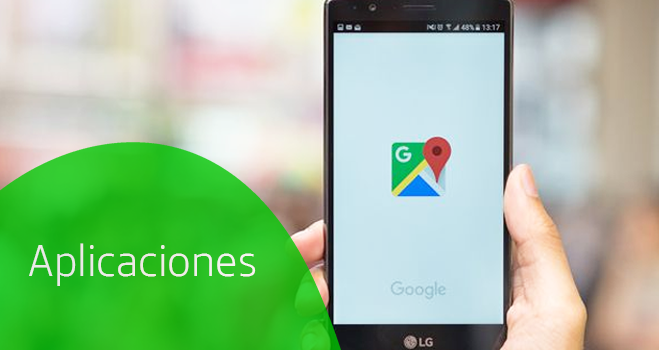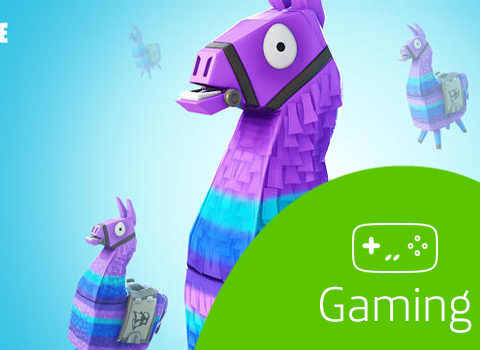Si en estas vacaciones vas a darte la tarea de visitar nuevos horizontes, ya sea dentro o fuera de nuestro país, sabemos que tu Smartphone es una herramienta imprescindible.
Además de mantenerte conectado con el Roaming de Movistar, hablar y navegar como en casa, puedes revisar tu localización para conocer nuevos lugares que visitar o qué atracciones están cerca de ti. Todas estas opciones son posibles gracias a Google Maps, y en el caso que cuentes con un dispositivo móvil Android te damos algunos consejos para asegurarte que tu ubicación esté bien identificada y no te tomará más de 5 minutos:
- Modo de Precisión Alta
Un toque prolongado en el ajuste rápido de ubicación de tu móvil será suficiente para comprobar que la función esté activada. Este modo se encarga de mezclar el GPS, la ubicación por redes móviles y mediante Wi-Fi sin importar si estás en el interior de un lugar o en el exterior para generar tu locación. Esta función se ha optimizado para no consumir demasiada energía de la batería.

- Mejora la Precisión
Una manera de darle más medios a tu dispositivo para ubicarse mejor es mejorando la precisión. Esta opción suele estar como un submenú o función dentro de las opciones de ubicación. Ahí también encontrarás Búsqueda con Wi-Fi y Búsqueda con Bluetooth, que mejorará la conectividad.

- Calibra la brújula
Si lo que percibes de Maps es una locación incorrecta, podrías calibrar la brújula para corregir el problema. Para hacerlo manualmente (ya que cuando abres Google Maps lo hace de manera automática) toca el punto azul y elige la opción Calibrar brújula. Deberás hacer un recorrido en forma de ocho en el aire sujetando tu Smartphone al menos tres veces. Aparecerá una notificación que la precisión de la brújula es correcta y se ha actualizado.

- Informa de una mala ubicación
Una última opción es notificar a Google para que puedan mejorar el servicio de ubicación. Puedes hacerlo tocando el punto azul y luego accediendo a la opción Notificar un problema.
Aquí verás tres formas de reportarlo: el punto azul está mal ubicado por más de 150 m, el punto azul está mal ubicado por menos de 150 m o simplemente el punto azul señala a la dirección equivocada. En esta última podrás dejar un texto explicativo en el cual detallar el problema.

Ahí tienes algunas formas de conseguir la ubicación correcta para las miles de apps que puedes usar en otros destinos, esperamos que sigas conectado a la mejor red LTE de Movistar donde quiera que te encuentres.
Descarga google maps para Android y IOS.
Otros blogs que te gustarán:
- Movistar Series estrena “Mira lo que has hecho” en Movistar Play
- Coffunity: La app para los amantes del café
- Huawei Mate 20 a la vuelta de la esquina